 Victoria – программа для диагностики и восстановления жестких дисков. К ней прибегают в случаях, когда проблему с диском не удалось решить средствами ОС. Если неправильно выставить настройки тестирования в программе, “Виктория” может полностью удалить с носителя файлы данных, поэтому следует быть с ней осторожной, в этой статье мы расскажет вам, как пользоваться программой Victoria.
Victoria – программа для диагностики и восстановления жестких дисков. К ней прибегают в случаях, когда проблему с диском не удалось решить средствами ОС. Если неправильно выставить настройки тестирования в программе, “Виктория” может полностью удалить с носителя файлы данных, поэтому следует быть с ней осторожной, в этой статье мы расскажет вам, как пользоваться программой Victoria.
Особенности программы
Существует два типа повреждений жесткого диска: физические и логические. Физические нарушения – это повреждения поверхности диска: вспучивания и царапины. Victoria применима для тех случаев, когда винчестер неправильно функционирует именно из-за физических повреждений.
Программа тестирует состояние участков жесткого диска, на каждый из которых можно записать по 512 байт данных (так называемые «блоки»), и, если состояние блока плохое, перезаписывает содержание блока на резервную дорожку. Если на носителе нет места для резервных блоков, восстановить его не получится.
Если не знаете, собрать ли ПК самому или купить готовый, то читайте нашу статью, мы расскажем вам о плюсах и минусах этих двух вариантов.
Ваш компьютер не видит SSD-накопитель? Не расстраивайтесь, просто изучите наши рекомендации – https://forzapc.ru/kompyuter-ne-vidit-ssd-disk.html
Программу Виктория можно загрузить двумя способами: установить программу на винчестер ПК или загрузить ее с флешки. C жесткого диска программа запускается от имени администратора.
Если программа плохо работает с HDD, то ее рекомендуется загружать с флешки средствами BIOS.

Запуск программы Victoria
Как только вы запустите Victoria из-под Windows от имени администратора, перед вами откроется окно программы. В верхней черной строке отображается информация о жестком диске от производителя.
В рабочем окне четыре основных вкладки: SMART, Test, Standard и Advanced. Есть еще вкладка Setup, в ней находится меню настроек программы. Она не предназначена для работы с HDD.
Вкладка Standard открывается по умолчанию и содержит всю информацию о каждом HDD, который установлен на компьютере (в левой части окна). В правой половине окна на вкладке Standard находятся инструменты для управления уровнем шума диска: двигая ползунок влево и вправо, вы управляете скоростью позиционирования головок жесткого диска, которые и являются источниками шума.

Как работать со SMART – как оценить состояние HDD средствами Victoria
Вкладка SMART (от англ. self-monitoring, analysis and reporting technology) отвечает за оценку состояния HDD. В правой половине окна расположены элементы управления, в левой – параметры жесткого диска и их числовые характеристики.
Запуск процедуры анализа состояния диска запускается на кнопку «Get SMART», итоговый результат отображается на дисплее слева от нее. Если диск исправен, то загорается надпись «GOOD». Если горит BAD, значит, носитель плохо функционирует.
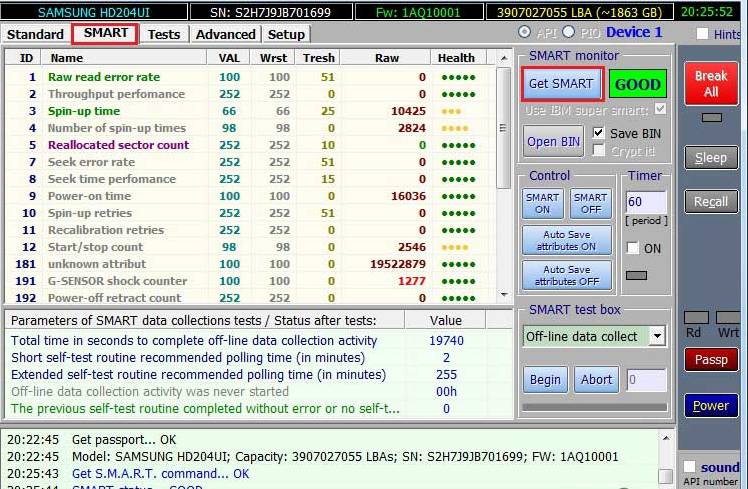
В правой половине окна приведена численная оценка каждого параметра состояния HDD. Если цифра, соответствующая параметру, выделена красным, значит по этому критерию состояние диска неудовлетворительное.
При проверке особое внимание нужно уделять параметрам 005 Reallocated Sector Count (число переназначенных секторов – это сектора на резервных дорожках, которые программа переназначает вместо неисправных блоков. Есть предел количеству резервных блоков, которые можно переназначить вместо неисправных. Если Reallocated Sector Count – большое число, значит, скоро диск придет в негодность. Рекомендуется создать резервную копию винчестера заранее) и 197 Current Pending Errors Count (неисправимые ошибки секторов – число секторов, которые читаются с затруднениями. Обычно, это сектора, которые содержат логические (программные) ошибки. Для их исправления следует использовать другой софт), а также информации о температуре носителя. Плохо, если температура выше 45 градусов.
Численное значение каждого параметра видно в столбце Value, плохие результаты проверки – в столбце Worst, самый низкий результат за все время проверки – в столбце Tresh.
Работа с вкладкой Tests – как проверить состояние HDD
Вкладка Tests служит для диагностики поверхности диска (оценка «физического» состояния), а также содержит инструменты для восстановления неисправных секторов. Тестирование запускается на кнопку Start, и по продолжительности может занимать от одного до нескольких часов (порой и больше). Тестирование можно приостанавливать с помощью кнопки Pause и останавливать на Stop.
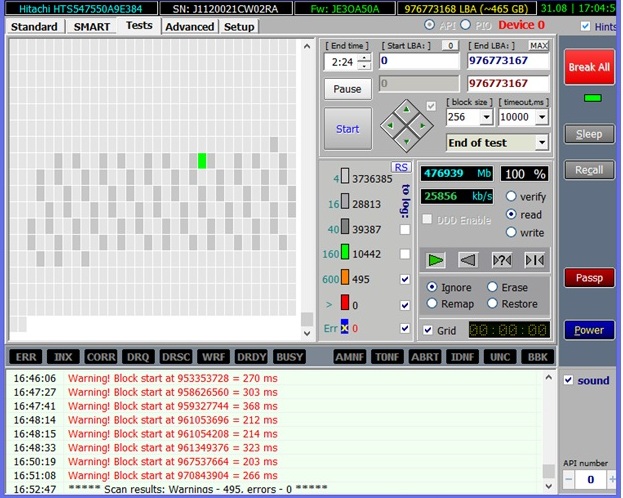
Как правильно интерпретировать результаты тестирования
По результату проверки можно увидеть, сколько на диске исправных и поврежденных секторов. Проверенные сектора обозначаются цветными и серыми прямоугольниками. «Серые» сектора – исправные. Зеленым обозначаются пригодные для использования сектора, оранжевым – подозрительные, красным – близкие к выходу из строя. Если на HDD много «красных» секторов, рекомендуется сохранить данные с него на резервный диск, потому что винчестер скоро может выйти из строя.
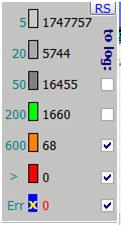
Если “Виктория” не смогла «прочитать» определенный сектор, после проверки он будет обозначен как синий прямоугольник с крестом, с надписью Err. Для таких секторов нужно назначить замену. Это делается во время лечения диска (запустите Тестирование на Start, выставив чек бокс Replace).
Не знаете, как установить второй винчестер в компьютер? Ничего страшного, наша подробная инструкция поможет вам, читайте тут.
Если ваш винчестер засорился ненужной информацией, то его нужно почистить, как это сделать смотрите тут – https://forzapc.ru/kak-ochistit-zhestkiy-disk-ot-nenuzhnyih-faylov.html
Как восстановить диск
Лечение HDD запускается на кнопку Start, при этом нужно указать “Виктории”, как поступать с неисправными блоками, которые программа обнаруживает при сканировании. По умолчанию включено действие Ignore.
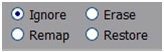
Каждая команда выполняет свою задачу:
- Если выбрать «Ignore», программа будет просто пропускать неисправные сектора.
- «Erase» полностью стирает и перезаписывает сектор, если в секторе обнаружен «сбойный» блок. Сектор состоит из 256 блоков.
- Replace помечает блок как не рабочий и вместо него назначает дополнительный блок с резервной дорожки. Теперь все данные, которые должны были записываться на не рабочий блок, будут сохраняться на резервную дорожку.
- Restore позволяет восстановить нерабочий сектор (это получается не всегда). Разработчики сделали функцию Restore в программе платной.
Важно до начала лечения сохранить данные с диска на другой носитель, а также провести пробное восстановление с использованием образа жесткого диска, чтобы заранее знать, чем может закончится операция.
Итоги
Надеемся, наша статья помогла вам разобраться в программе. Ничего сложного здесь нет, есть две основные вкладки, которыми нужно пользоваться для тестирования – “SMART” и “Tests”, именно они покажут вам состояние вашего винчестера. Главное, перед процедурой “лечения” сохраните важные данные на флешку или на другом носителе.





